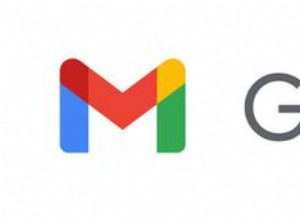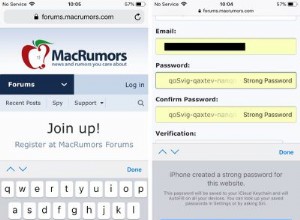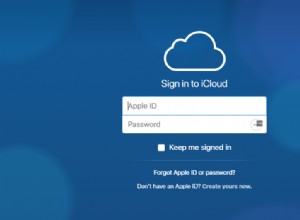عند التصفح عبر الإنترنت ، يترك الجميع مجموعتين من آثار الأقدام. يتتبع معظم ، إن لم يكن كل موقع ويب ، زوار الويب. وهذا هو السبب في أن معظمهم يطلبون منك قبول ملفات تعريف الارتباط أو النقر فوق نعم أو الموافقة على ملفات تعريف الارتباط ، حيث يتركون ملف تعريف ارتباط في ذاكرة التخزين المؤقت للمتصفح في حالة عودتك.
تُسهل ملفات تعريف الارتباط على الشركات بيع الأشياء لك. تستخدم معظم مواقع الويب أيضًا التحليلات ، لذلك حتى إذا لم تتعقب المستخدمين الفرديين ، فسيتم تسجيل تواجدك وتسجيله في مكان ما. يتم تخزين آثار رحلتك عبر الإنترنت في خوادم مواقع الويب وبرامج الجهات الخارجية. يمكنك إخفاء وجودك عبر الإنترنت باستخدام الشبكات الخاصة الافتراضية المشفرة - نوصي باستخدام ClearVPN. إنه أول حل VPN سهل للمستخدمين الذين يرغبون في تخصيص وتوسيع وتأمين تجربتهم عبر الإنترنت. ولكن ماذا عن سجل المتصفح الموجود بالفعل على macOS الخاص بك؟
يحتفظ Safari وكل متصفح ويب آخر بسجل لكل مكان كنت فيه متصلًا بالإنترنت ، بما في ذلك كل رابط وكل تسجيل دخول وبريد إلكتروني. لعدد من الأسباب ، قد تفضل الاحتفاظ بهذه الخصوصية. للقيام بذلك ، تحتاج إلى التبديل إلى التصفح الخاص في Safari.
عندما يكون الأمان مهمًا ، يعد CleanMyMac X حليفًا قيمًا. استخدم التصفح الخاص ولا تقلق أبدًا بشأن سجلك ؛ تمت إزالتها بنقرات قليلة. تنزيل التطبيق مجانًا للبدء.
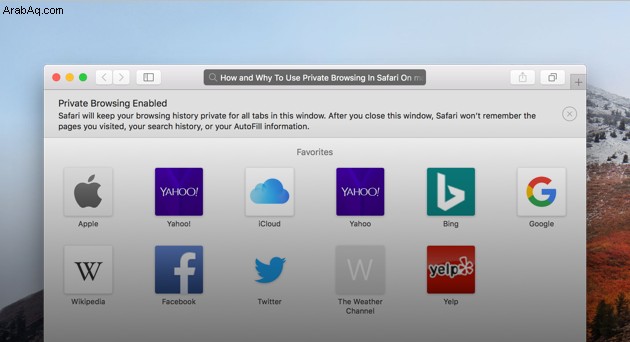
ما هو التصفح الخاص؟
يعد الانتقال إلى وضع التخفي في Safari أمرًا بسيطًا إلى حد ما. لكن يجب أن تعرف ما يمكنه وما لا يمكنه فعله:
- لا يمنع التصفح الخاص في Safari مواقع الويب من تتبع أنك تعلم أنك هناك.
- لن يمنع الحكومة من تتبع أي شخص ، إذا كان يحاول التهرب من القانون أيضًا.
- لن يزيل التصفح الخاص بيانات الموقع الجغرافي أو عنوان IP أو الموقع.
يضمن التصفح الخاص ببساطة أن متصفحك (ونظام macOS الخاص بك) في المنزل أو أينما كنت لا يسجل مكان اتصالك بالإنترنت. يمنع هذا أيضًا أي شخص آخر يشارك جهاز Mac الخاص بك من معرفة مكانك ، إلى جانب أي أجهزة تتم مزامنة Mac معها ، مثل iPhone أو iPad أو أي جهاز Mac آخر. بفضل الإعدادات المشتركة و iCloud ، أصبح من السهل الآن أكثر من أي وقت مضى مزامنة البيانات بين الأجهزة.
كيف تدفع أقل مع التصفح الخاص في Safari
سبب آخر لاستخدام التصفح الخاص هو منع مواقع الويب ذات التسعير الديناميكي من تحصيل المزيد.
عندما يكتشف وكلاء السفر عبر الإنترنت (مثل Priceline و Trivago وما إلى ذلك) ومواقع الويب التي تبيع الرحلات الجوية أن متصفحك موجود على macOS أو Apple iPhone أو iPad ، فعادة ما يُعرض على زوار الويب سعرًا أعلى مما لو كانوا يتصفحون باستخدام جهاز Android. تفترض الشركات أن العملاء الذين يستخدمون أجهزة Mac يكسبون المزيد ، لذلك يحاولون فرض رسوم أكبر - أول حالة تمييز بشري قائم على النظام الأساسي؟ :)
تشغيل التصفح الخاص مفيد لمحفظتك!
باستخدام وضع التصفح المتخفي في Safari ، أصبح منع ارتفاع الأسعار ومشاركة البيانات أسهل من أي وقت مضى.
كيفية الانتقال إلى وضع التخفي في Safari
أولاً ، إحدى الطرق التي يمكنك القيام بذلك هي مسح سجل المتصفح الخاص بك ، في إعدادات Safari. لكن عليك أن تتذكر القيام بذلك في كل مرة ، مما قد يكون مصدر إزعاج.
ثانيًا ، هناك طريقة أخرى لجعل Safari خاصًا أثناء التصفح.
- عندما تكون متصلاً بالإنترنت ، انتقل إلى القائمة العلوية.
- انتقل إلى ملف> نافذة خاصة جديدة من شريط القائمة (هناك طريقة أخرى للقيام بذلك وهي النقر على Shift-Command-N باستخدام اختصارات لوحة المفاتيح الخاصة بك).
- سيتم فتح نافذة Safari فارغة جديدة. يبدو مثل أي شيء آخر ، باستثناء أن شريط العناوين أغمق. سيعرض Safari أيضًا أن هذه نافذة تصفح خاصة في الأعلى.
- الآن ، إذا فتحت علامات تبويب أخرى ، فيجب أن تظهر أيضًا في الوضع الخاص. إذا لم يكن كذلك ، فكرر العملية أعلاه.
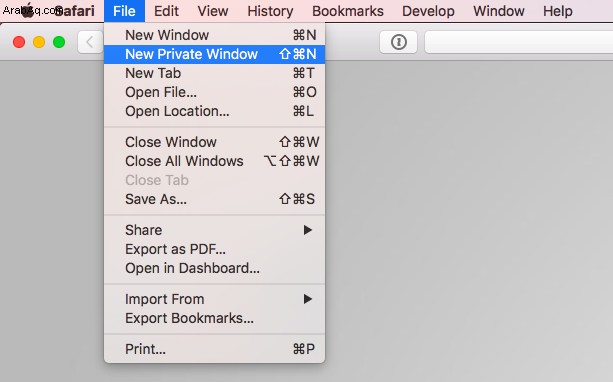
بمجرد إغلاق نوافذ / علامات تبويب وضع التصفح الخاص ، سترى أنه لم يتم تسجيل أي من البيانات في سجل المتصفح.
هناك طريقة أخرى للقيام بذلك وهي إعداد Safari للتصفح دائمًا في الوضع الخاص. ابدأ تشغيل Safari وانتقل إلى التفضيلات من شريط القائمة (أو استخدم اختصار لوحة المفاتيح ، الأوامر- [فاصلة] ). من علامة التبويب "عام" في "التفضيلات" ، حدد خيار القائمة المنسدلة المسمى يفتح Safari باستخدام وضبط هذا على نافذة خاصة جديدة.
وماذا عن سكايب وسجل الدردشة؟
أي شخص يقرأ هذا يشعر بالقلق الكافي بشأن الخصوصية والأمان لرغبة في إيجاد حل. كما أوضحنا في هذه المقالة ، هناك عدة طرق يمكن من خلالها القيام بذلك يدويًا. بعض هذه الإصلاحات يستغرق وقتا. الحلول الأخرى سريعة إلى حد ما وسهلة التنفيذ.
ومع ذلك ، يجب أن نذكر أن CleanMyMac X يمكنه الاهتمام بكل شيء ، لذلك لا داعي للقلق بشأن الخصوصية أو الأمان مرة أخرى. يأتي CleanMyMac مزودًا بأداة الخصوصية ، والتي يمكنها القيام بما يلي والمزيد:
- امسح سجل المتصفح - بقدر ما تريد. اعزل فترة زمنية محددة أو امسحها مرة أخرى عندما حصلت على جهاز Mac لأول مرة.
- تنظيف ملفات تعريف الارتباط وسجل التنزيلات وإضافات المتصفح وكلمات المرور المحفوظة وقيم الملء التلقائي - وإزالة أي آثار رقمية في المتصفحات تمامًا.
- يمكنك أيضًا إزالة سكايب وسجلات الرسائل والمرفقات والمحادثات والمكالمات والقوائم بكل بساطة وسهولة لعشرات تطبيقات المراسلة. يمكن إزالة أي أثر متبقي على جهاز Mac الخاص بك ، بنقرات قليلة فقط.
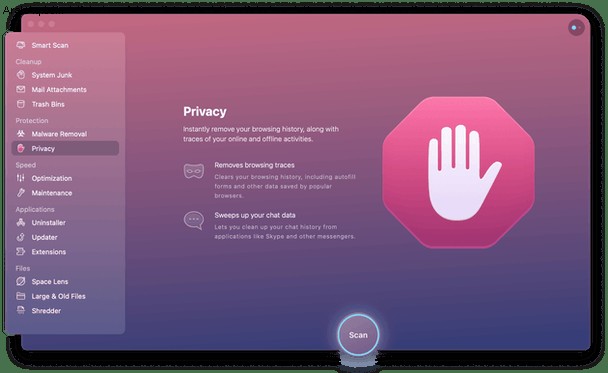
أيًا كانت الطريقة التي تستخدمها ، يمكنك الآن الحفاظ على التصفح الخاص في Safari.
إذا احتجت في أي وقت إلى إعطاء سجل متصفحك تنظيفًا شاملاً ، مما يساعد أيضًا على إزالة مرفقات البريد الإلكتروني الزائدة وعشرات من ملفات تعريف الارتباط وغيرها من ملفات تعريف الارتباط وغير المرغوب فيها عبر الإنترنت ، فاستخدم CleanMyMac X. استعد جهاز Mac إلى ذروة الأداء والسرعة وجعل نفسك أكثر إنتاجية ، مما يجعل الملفات والمرفقات والمستندات التي تحتاج إلى العثور عليها بسهولة أكبر.